【TV盒子助手官方下载】TV盒子助手电脑版 v3.6.5.29 最新版
软件介绍
TV盒子助手电脑版是一款专门为智能电视所分享的管理软件,支持小米盒子、天猫精灵、乐视盒子等等大部分的电视盒子,方便用户在电脑上为智能电视进行应用的管理和安装,支持去除广告、精简系统、优化加速等等功能,十分的便捷。
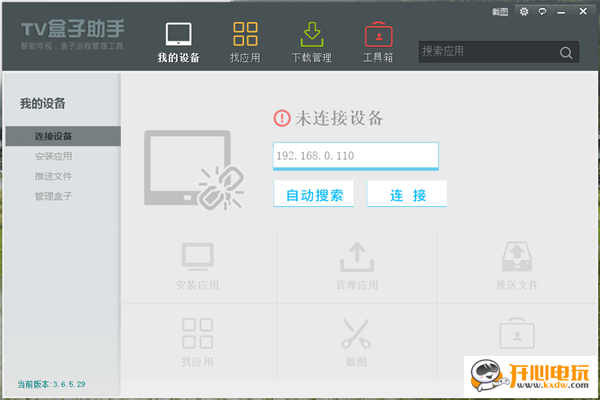
TV盒子助手电脑版功能介绍
1、盒子助手支持应用下载,虽然助手应用数量没有优势,但是本人上传的每一个应用都是从各大论坛找到的适配盒子的TV版,尽量满足大家的需求,如图,助手应用分为十大类,桌面启动、聚合影视、电视直播、系统应用、社交通讯、娱乐游戏、生活百科、媒体播放、启蒙教育。
2、助手不但支持应用下载,而且还支持网友上传自己喜欢的应用,你可以理解成一种备份,当然大家上传的应用我会进行审核,通过的才会放出.网友上传的应用会在应用详细里面显示网友的昵称(如,XXX应用 由网友 XXX 上传,见图很醒目),昵称可以在设置里修改,这也算是助手的一大特色。
3、在下载管理界面,所有的下载任务会在这里排排队下载,下载的文件路径可以在设置里修改。
4、在上传界面,应用ID可以不写, 应用名(如龙龙直播),应用版本可以不填,类别一类别二类别三是为了比如有的应用既属于电视直播又属于聚合影视。
TV盒子助手电脑版软件特色
1、远程安装
在电脑上远程给智能电视设备安装应用,省时省力。
2、系统优化
精简系统,一键去广告,系统更加稳定流畅。
3、远程截图
远程截图分享给好友,记录智能设备的方法面面。
4、便捷管理
远程卸载应用,查看文件,传送文件,简单快捷。
使用教程
以泰捷WE3C盒子为例子介绍:
一、泰捷WE3C盒子刷固件方法 update
1. 将U盘格式为fat32格式
2. 将固件包we30c-userdebug-tvos1.8.0.0-201908301823-ota-force.zip 改名成 update.zip,放到U盘根目录下,U盘根目录下只能放1个固件包
3. 将改名后固件包update.zip 复制进 U盘
4. 拔插座断电
5. 用牙签或针捅复位键按住不松
6. 插上插座送电
7. 盒子电源指示灯亮了3秒左右松开牙签或针
8. 按照提示等待安装更新完毕,固件即可刷进盒子
9. 系统更新完毕后,恢复一下出厂设置
二、泰捷WE3C-tvos1.8.0.0-20190830 禁止系统更新的方法步骤
1. 将泰捷WE3C用固件 we30c-userdebug-tvos1.8.0.0-201908301823-ota-force.zip 刷成 tvos1.8.0.0-20190830 系统

2. 打开盒子的设置-安全与隐私,将adb调试设置为允许
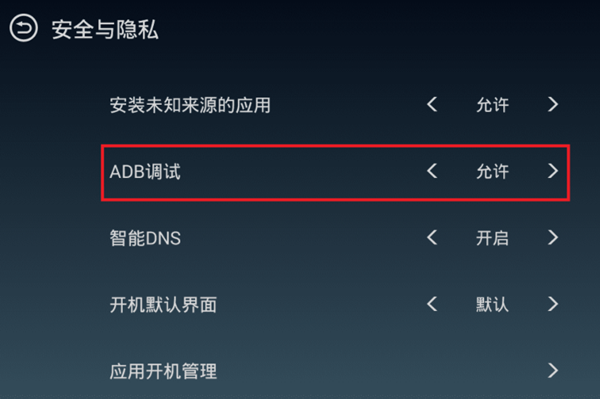
3. 在电脑上打开tv盒子助手:https://lanzous.com/ixHk0okcqna,填写盒子的ip地址,点”自动搜索”或“连接”,连上设备
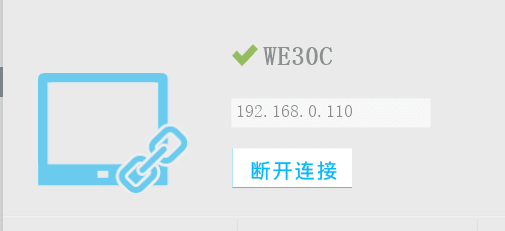
4. 点击tv盒子助手的工具箱—精简系统—管理盒子—系统应用,删除”tv.doule.upgrade”(/system/app/UpgradeV2.apk)
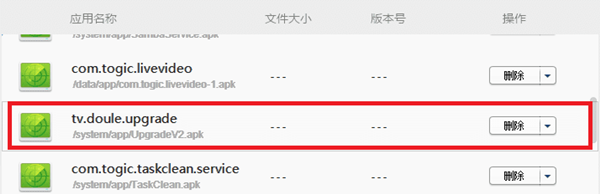
5. 打开盒子的设置,就会发现“系统升级”红点消失,点击“系统升级”会一直提示“正在检查更新”表示系统更新被禁止
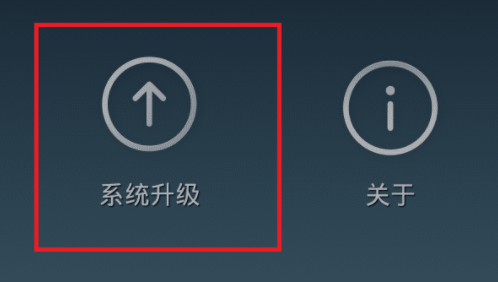
6. 若想恢复更新,可提取 固件 we30c-userdebug-tvos1.8.0.0-201908301823-ota-force.zip 的 \system\app 文件夹中的 的 UpgradeV2.apk 安装上盒子即可
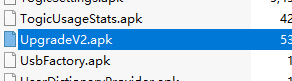
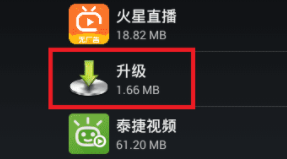
其他型号的泰捷盒子刷固件和禁止升级与泰捷WE3C盒子类似,前提是固件必须是早期的出厂固件
下载仅供下载体验和测试学习,不得商用和正当使用。
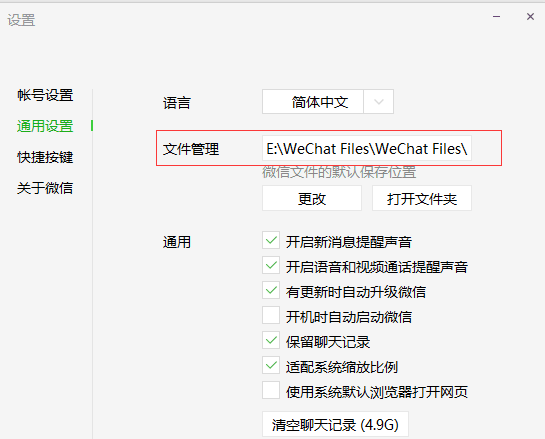
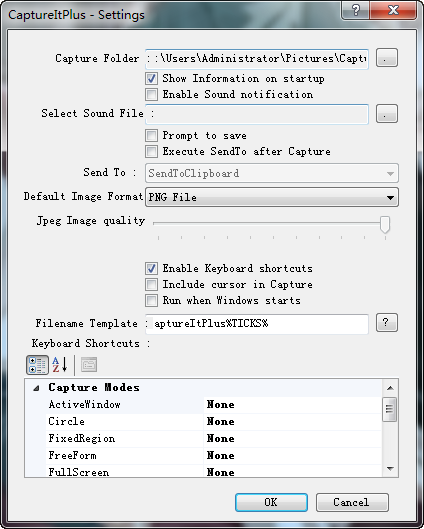
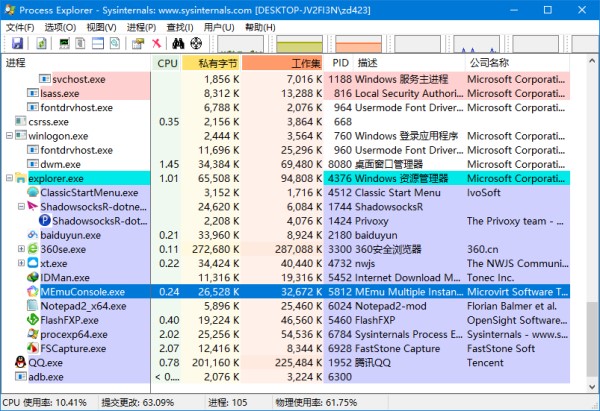
发表评论